当前位置: 首页 > 没有收到win10推送怎么办?没收到win10推送的解决方法
为了搞个win10系统的更新,等它的推送等到花儿都谢了。还没见个影子,心急的小伙伴都快要爆发了。一起坐以待毙,不如自己主动出击,可以自己设置检测更新或者安装补丁呀。不懂得操作的小伙伴,快看过来。
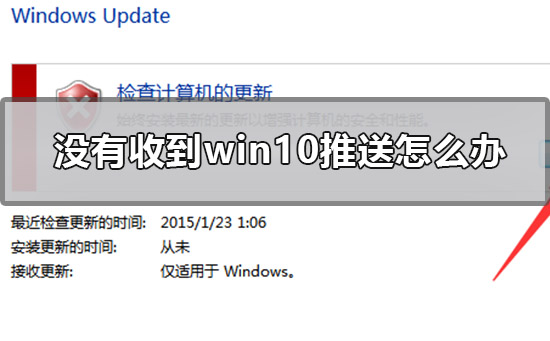
没有收到win10推送怎么办
检测系统更新
1.右击“计算机”图标,从弹出的右键菜单中选择“属性”项
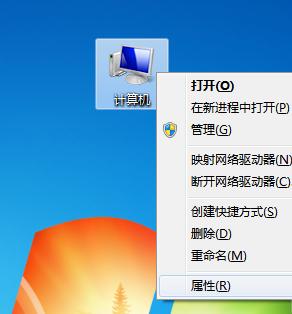
2.待打开“系统”窗口中,点击界面左下角的“Windows Update”按钮,进入“系统更新”界面
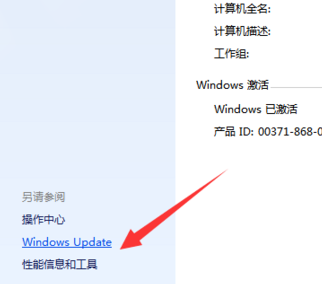
3.从打开的“Windows Update”界面中,点击“检查更新”按钮。此过程需要一段时间,请耐心等待检测更新操作的完成
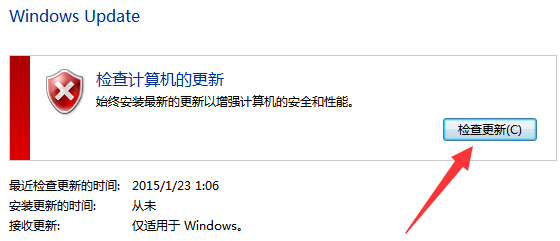
4.待“Windows Update”检测更新操作完成后,点击“重要更新”按钮进入“更新内容”设置界面
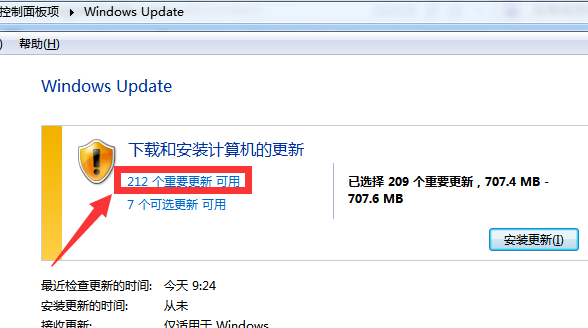
5.切换到“重要更新”选项卡,两次点击“名称”以取消所有更新内容,同时找到“kb3035583”和“kb2952664”两个重要更新部分并勾选,点击“确定”完成设置
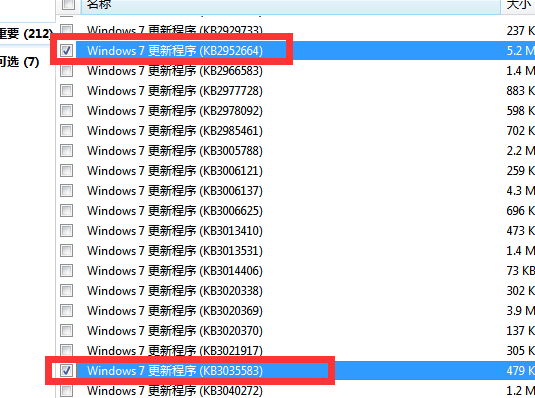
6.最后在返回的“Windows Update”界面中,点击“安装更新”按钮,以安装这两个涉及“Windows10推送”相关的更新包。此后重启一下计算机,等待一段时间就可以收到“Win10升级更新通知”啦
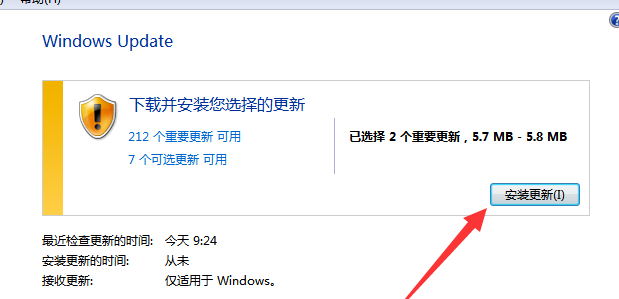
小编给各位小伙伴带来的没有收到win10推送怎么办的所有内容就这些了,希望你们会喜欢。

2024-12-10

2024-12-06

2024-12-06

2024-12-10

2024-12-08

2024-12-06

2024-12-06